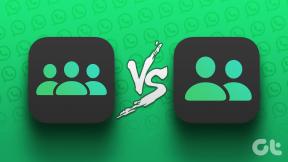შეასწორეთ Netflix შეცდომის კოდი UI3012
Miscellanea / / March 16, 2022

როდესაც ტკბებით Netflix-ის ვიდეოებით, შეიძლება დასრულდეს Netflix-ის შეცდომის კოდი UI3012. ეს მიუთითებს კავშირის პრობლემებზე, რომლებიც არ გაქრება თქვენი Windows კომპიუტერიდან, თუ არ მოაგვარებთ მათ პრობლემებს root-დან. Netflix-ის შეცდომა UI3012 გვხვდება არა მხოლოდ Mac მოწყობილობაზე ან Windows 10 კომპიუტერზე, არამედ Apple TV-ზე ან მობილურ აპლიკაციაზე.

შინაარსი
- როგორ გამოვასწოროთ Netflix შეცდომის კოდი UI3012
- რა იწვევს Netflix შეცდომას UI3012?
- მეთოდი 1: პრობლემების მოგვარების ძირითადი ეტაპები
- მეთოდი 2: ხელახლა შედით Netflix-ში
- მეთოდი 3: გადატვირთეთ სახლის ქსელი
- მეთოდი 4: გამორთეთ VPN
- მეთოდი 5: გამორთეთ პროქსი
- მეთოდი 6: შეცვალეთ DNS მისამართი
- მეთოდი 7: Firewall-ის გამორთვა (არ არის რეკომენდებული)
- მეთოდი 8: ბრაუზერის ქეშის გასუფთავება
- მეთოდი 9: გამორთეთ ბრაუზერის გაფართოებები
- მეთოდი 10: დააინსტალირეთ ბრაუზერი
- მეთოდი 11: ქსელის გადატვირთვა
როგორ გამოვასწოროთ Netflix შეცდომის კოდი UI3012
თქვენ შეხვდებით შეცდომის კოდს შემდეგ შეცდომის შეტყობინებასთან ერთად.
უი, რაღაც შეფერხდა…
Მოულოდნელი შეცდომა
მოხდა მოულოდნელი შეცდომა. გთხოვთ, გადატვირთოთ გვერდი და სცადოთ ხელახლა.
ამ სახელმძღვანელოში შეიტყობთ მიზეზებს, რომლებსაც თან ახლავს პრობლემების მოგვარების ნაბიჯები. ასე რომ, განაგრძეთ კითხვა.
რა იწვევს Netflix შეცდომას UI3012?
აქ არის რამდენიმე მიზეზი, რომელიც იწვევს UI3012 შეცდომებს Netflix-ში. გაანალიზეთ ისინი ღრმად, რათა მარტივად მოაგვაროთ პრობლემა.
- ქსელთან დაკავშირების პრობლემები.
- ცუდი ქსელის სიგნალი.
- ინტერნეტის ჩარევა.
- არასწორი ქსელის პარამეტრები.
- ცუდი ქსელის კაბელი.
- შეუთავსებელი ბრაუზერის გაფართოებები.
- ISP სერვისები შეზღუდულია.
- VPN/პროქსი სერვერის ჩარევა.
ამ განყოფილებაში ჩვენ შევადგინეთ პრობლემების მოგვარების მეთოდების სია, რომელიც დაგეხმარებათ გამოასწოროთ Netflix შეცდომის UI3012. მიჰყევით მათ იმავე თანმიმდევრობით, რომ მიაღწიოთ საუკეთესო შედეგებს Windows 10 კომპიუტერზე.
მეთოდი 1: პრობლემების მოგვარების ძირითადი ეტაპები
დაიცავით პრობლემების მოგვარების ძირითადი მეთოდები:
- კომპიუტერის გადატვირთვა: უპირველეს ყოვლისა, შეგიძლიათ მოაგვაროთ Netflix შეცდომის კოდი UI3012 თქვენი კომპიუტერის გადატვირთვით. ეს მოაგვარებს ბრაუზერთან და აპლიკაციასთან დაკავშირებულ ყველა დროებით ხარვეზს.
- გვერდის განახლება: როგორც Netflix-ის ვარაუდით, Netflix გვერდების გადატვირთვა მოაგვარებს ბრაუზერის კონფლიქტებს და ასევე Netflix-ის შეცდომის კოდს UI3012. ასევე, შეამოწმეთ არის თუ არა სერვერის პრობლემები და იყენებთ თუ არა Netflix-ის უახლეს ვერსიას.
- დაუკავშირდით სხვადასხვა ქსელს: თუ თქვენ დაუკავშირდით საჯარო ქსელს, თქვენს ადმინისტრატორს შესაძლოა გამორთოთ რამდენიმე საიტი და აპლიკაცია. ამ შემთხვევაში, დაუკავშირდით სხვა ქსელს, თუ ეს შესაძლებელია და შეამოწმეთ, მოაგვარეთ თუ არა პრობლემა.
- სიგნალის სიძლიერის გაზრდა: თქვენ შეგიძლიათ გაზარდოთ Wi-Fi სიგნალის სიძლიერე როუტერისკენ გადაადგილებით და დაბრკოლებების მოხსნით (უკაბელო ტელეფონები, მიკროტალღები და ა.შ.), რომლებიც ხელს უშლიან ქსელს.
- სხვა ბრაუზერზე გადართვა: თუ თქვენს Windows 10 კომპიუტერში ბრაუზერთან დაკავშირებული რაიმე პრობლემაა, შეგიძლიათ იგივე გადაჭრათ სხვა ბრაუზერზე გადასვლით. ამით თქვენ შეგიძლიათ დაადგინოთ, არის თუ არა პრობლემა დაკავშირებული აპთან თუ ბრაუზერთან.
- გადაერთეთ სადენიან კავშირზე: თუ იყენებთ Wi-Fi სიგნალს, შეაერთეთ თქვენი Windows კომპიუტერი და როუტერი Ethernet კაბელის გამოყენებით. შემდეგ, ითამაშეთ Netflix და შეამოწმეთ პრობლემა შენარჩუნებულია თუ არა.
მეთოდი 2: ხელახლა შედით Netflix-ში
Netflix-ის ანგარიშიდან გასვლა გაასუფთავებს თქვენს ანგარიშსა და რწმუნებათა სიგელების ნებისმიერ პრობლემას. დაელოდეთ ცოტა ხანს, ისევ შედით თქვენს ანგარიშში მითითებების შესაბამისად.
1. Დააკლიკეთ Სისტემიდან გამოსვლა ზედა მარჯვენა კუთხეში Netflix ეკრანი.
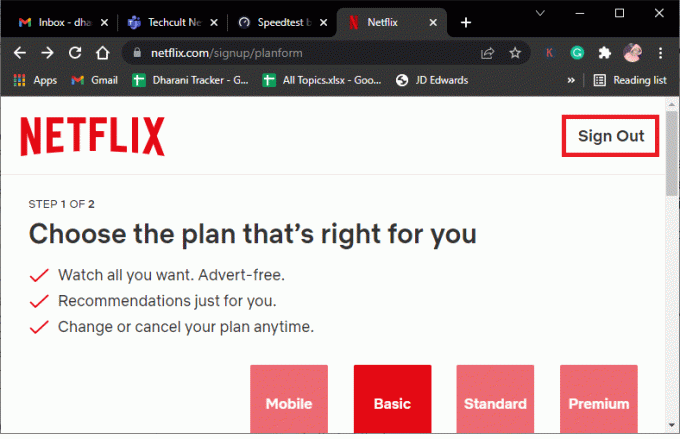
2. მას შემდეგ რაც გამოხვალთ თქვენი Netflix ანგარიშიდან, დაელოდეთ 30 წამს ან გადატვირთეთ კომპიუტერი. შემდეგ, დააწკაპუნეთ Შესვლა.
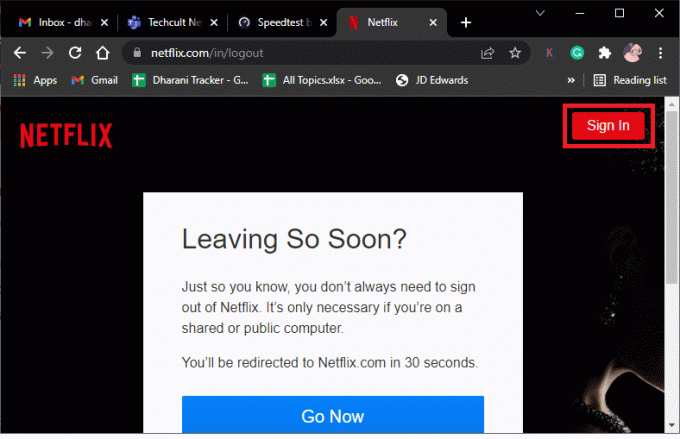
3. შეიყვანეთ თქვენი რწმუნებათა სიგელები და შეამოწმეთ, შეგხვდებათ თუ არა ისევ Netflix შეცდომა UI3012.
ასევე წაიკითხეთ:როგორ შევცვალოთ პაროლი Netflix-ზე
მეთოდი 3: გადატვირთეთ სახლის ქსელი
მიჰყევით მოცემულ ნაბიჯებს სახლის ქსელის გადატვირთვისთვის.
ვარიანტი I: გადატვირთეთ როუტერი
თქვენი ქსელის გადატვირთვამ შეიძლება მოაგვაროს და დაამუშავოს Netflix შეცდომის კოდი UI3012. აქ მოცემულია რამდენიმე მარტივი მეთოდი თქვენი როუტერის გადატვირთვისთვის.
1. Იპოვო Ჩამრთველი ღილაკი თქვენი როუტერის უკანა მხარეს.
2. დააჭირეთ ღილაკს ერთხელ გამორთე.

3. ახლა, გათიშვა შენი როუტერის კვების კაბელი და დაელოდეთ სანამ ენერგია მთლიანად ამოიწურება კონდენსატორებიდან.
4. შემდეგ, ხელახლა დაკავშირება The დენის კაბელი და ჩართეთ ერთი წუთის შემდეგ.
5. დაელოდეთ სანამ ქსელის კავშირი აღდგება და სცადეთ ხელახლა შესვლა.
ვარიანტი II: როუტერის გადატვირთვა
თუ როუტერის გადატვირთვამ ვერ გაასწორა შეცდომა, სცადეთ თქვენი როუტერის გადატვირთვა.
შენიშვნა 1: წაიშლება ყველა პარამეტრი და პარამეტრი, როგორიცაა გადაგზავნილი პორტები, შავ სიაში კავშირები, რწმუნებათა სიგელები და ა.შ. ასე რომ, დარწმუნდით, რომ შეინახეთ მათი ანგარიში, სანამ გააგრძელებთ ქვემოთ განხილულ ინსტრუქციებს.
შენიშვნა 2: გადატვირთვის შემდეგ, როუტერი დაუბრუნდება ნაგულისხმევ პარამეტრებს და ავტორიზაციის პაროლს. ასე რომ, გამოიყენეთ მისი ნაგულისხმევი რწმუნებათა სიგელები, რომ შეხვიდეთ გადატვირთვის შემდეგ.
1. Გააღე როუტერის პარამეტრები გამოყენებით ნაგულისხმევი კარიბჭის IP მისამართი. შემდეგ გამოიყენეთ თქვენი რწმუნებათა სიგელები ლოგინი როგორც ნაჩვენებია.

2. გაითვალისწინეთ ყველა კონფიგურაციის პარამეტრები. თქვენ დაგჭირდებათ ისინი როუტერის გადატვირთვის შემდეგ, რადგან შეიძლება დაკარგოთ თქვენი ISP სერთიფიკატები, თუ იყენებთ ა P2P ოქმი (წერტილიდან წერტილამდე პროტოკოლი ინტერნეტით)
3. ახლა დაიჭირე გადატვირთვის ღილაკი თქვენს როუტერზე 10-30 წამის განმავლობაში.
Შენიშვნა: თქვენ უნდა გამოიყენოთ საჩვენებელი მოწყობილობები, როგორიცაა ა ქინძისთავები, ან კბილის ჩხირი დააჭირე გადატვირთვა ღილაკი ზოგიერთ როუტერში.

4. როუტერი ავტომატურად იმუშავებს გამორთეთ და ისევ ჩართეთ. Შენ შეგიძლია გაათავისუფლე ღილაკი როდესაც განათება იწყებს ციმციმს.
5. ხელახლა შედითკონფიგურაციის დეტალები როუტერისთვის ვებ გვერდზე.
შეამოწმეთ, მოგვარებულია თუ არა Netflix შეცდომა UI3012.
მეთოდი 4: გამორთეთ VPN
ვირტუალურ პირად ქსელს (VPN) შეუძლია ხელი შეუშალოს Netflix სერვერებს და ქსელურ კავშირს. მიუხედავად ამისა, ამ VPN სერვერებმა შეიძლება გამოიწვიოს პრობლემები Netflix-ის შესვლაში, რამაც გამოიწვია შეცდომა UI3012. გირჩევთ გამორთეთ VPN ქსელები ქვემოთ ჩამოთვლილი ინსტრუქციების დაცვით.
1. დააჭირეთ Windows გასაღები და ტიპი VPN პარამეტრები საძიებო ზოლში. Დააკლიკეთ გახსენით.
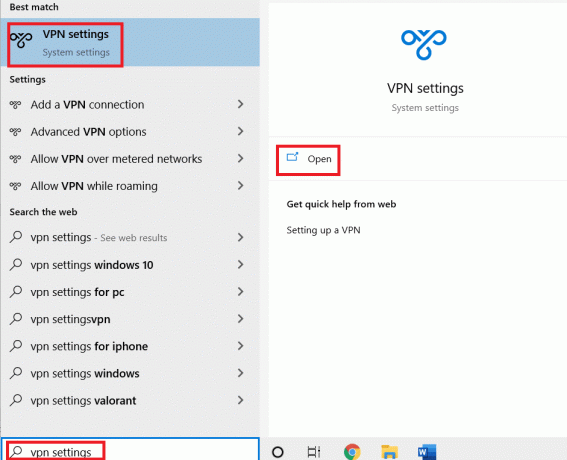
2. გათიშეთ აქტიური VPN მომსახურება და გამორთეთ VPN პარამეტრები.
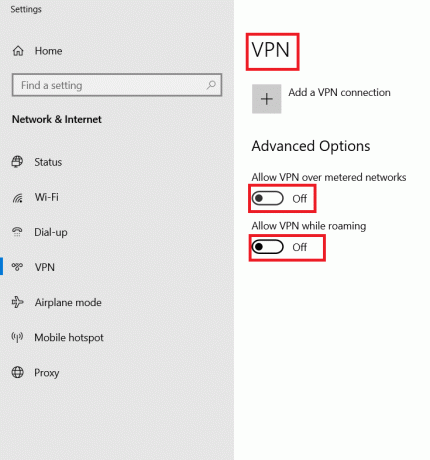
ასევე წაიკითხეთ:როგორ გადავიტანოთ Netflix HD ან Ultra HD ხარისხით
მეთოდი 5: გამორთეთ პროქსი
ა პროქსი სერვერი ზრდის სიჩქარეს, შეკუმშავს ტრაფიკს და ინარჩუნებს თქვენი ქსელის გამტარუნარიანობას. ასევე, დატვირთული ქსელი იწმინდება გარკვეული სივრცით, ვებსაიტებიდან რეკლამების ამოღებით, რათა სწრაფად შეხვიდეთ თქვენს ქსელში. ეს ასევე ხელს უშლის Netflix-ს, რითაც იწვევს შეცდომას UI3012. გირჩევთ, გამორთოთ პროქსი ქვემოთ ჩამოთვლილი ინსტრუქციების დაცვით.
1. გასვლა Netflix და დარწმუნდით, რომ დახურეთ Netflix-თან დაკავშირებული ყველა ფონური პროცესი Პროცესების ადმინისტრატორი.
2. დააჭირეთ Windows ღილაკი, აკრიფეთ პროქსი და გახსენით.
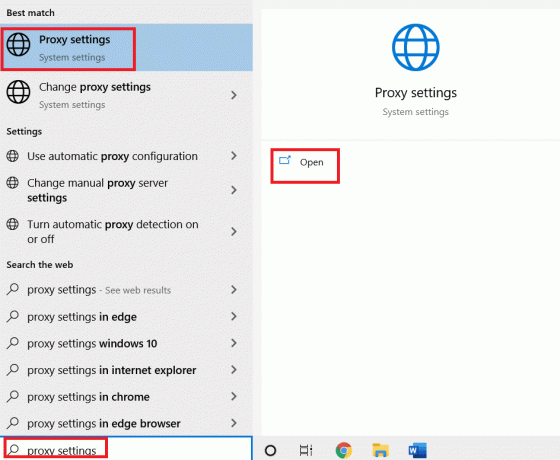
3. აქ, გამორთეთ შემდეგი პარამეტრები.
- პარამეტრების ავტომატურად აღმოჩენა
- გამოიყენეთ დაყენების სკრიპტი
- გამოიყენეთ პროქსი სერვერი
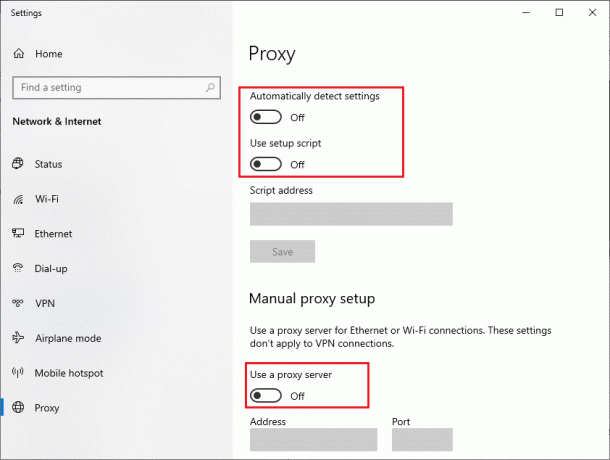
4. ახლა ისევ გაუშვით Netflix და სცადეთ, თუ შეძლებთ მასზე წვდომას შეცდომის გარეშე.
მეთოდი 6: შეცვალეთ DNS მისამართი
რამდენიმე მომხმარებელმა განაცხადა, რომ Netflix შეცდომის კოდი UI3012 შეიძლება გამოსწორდეს თქვენი ინტერნეტ სერვისის პროვაიდერის მიერ მოწოდებული DNS მისამართის შეცვლით. თქვენ შეგიძლიათ გამოიყენოთ Google DNS მისამართი პრობლემის მოსაგვარებლად და აქ მოცემულია რამდენიმე ინსტრუქცია თქვენი კომპიუტერის DNS მისამართის შესაცვლელად.
1. გაუშვით გაუშვით დიალოგური ფანჯარა დაჭერით Windows + R გასაღები ერთად.
2. ახლა ჩაწერეთ შემდეგი ბრძანება და დააჭირეთ შედი.
ncpa.cpl
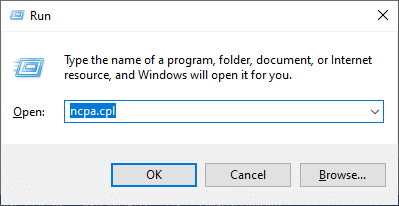
3. დააწკაპუნეთ მაუსის მარჯვენა ღილაკით თქვენს აქტიურ ქსელურ ადაპტერზე და დააწკაპუნეთ Თვისებები.

4. გამოჩნდება Wi-Fi თვისებების ფანჯარა. Დააკლიკეთ ინტერნეტ პროტოკოლის ვერსია 4 (TCP/IPv4) და დააწკაპუნეთ Თვისებები.
Შენიშვნა: თქვენ ასევე შეგიძლიათ ორჯერ დააწკაპუნოთ ინტერნეტ პროტოკოლის ვერსია 4 (TCP/IPv4) გასახსნელად Თვისებები ფანჯარა.
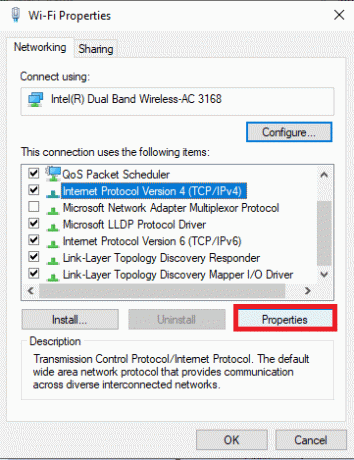
5. აირჩიეთ გამოიყენეთ შემდეგი DNS სერვერის მისამართები ვარიანტი. შემდეგ, შეიყვანეთ ქვემოთ აღნიშნული მნიშვნელობები ველში სასურველი DNS სერვერი და ალტერნატიული DNS სერვერი.
8.8.8.8
8.8.4.4
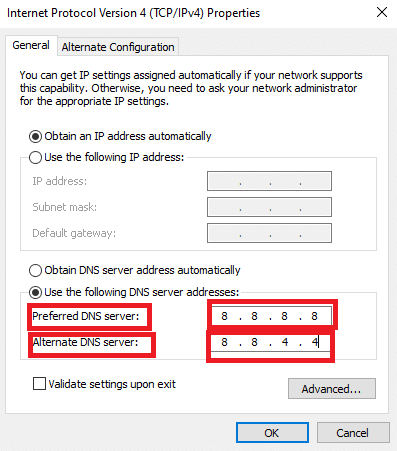
6. შეამოწმეთ პარამეტრების გადამოწმება გასვლისას და დააწკაპუნეთ კარგი.
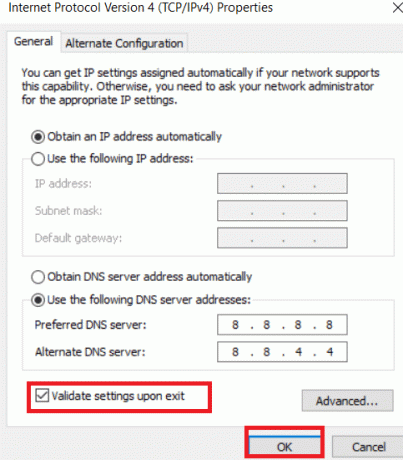
7. დახურეთ ფანჯარა და ეს მეთოდი გამოასწორებს Netflix შეცდომას UI3012.
ასევე წაიკითხეთ: არის მეგი Netflix-ზე?
მეთოდი 7: Firewall-ის გამორთვა (არ არის რეკომენდებული)
თუ უსაფრთხოების კომპლექტი Windows Defender Firewall იბლოკება Netflix-ის რამდენიმე მახასიათებელი, აქ მოცემულია რამდენიმე ვარიანტი.
ვარიანტი I: Whitelist გუნდები Firewall-ში
1. დააჭირეთ Windows გასაღები და ტიპი Windows Defender Firewall. Დააკლიკეთ გახსენით.
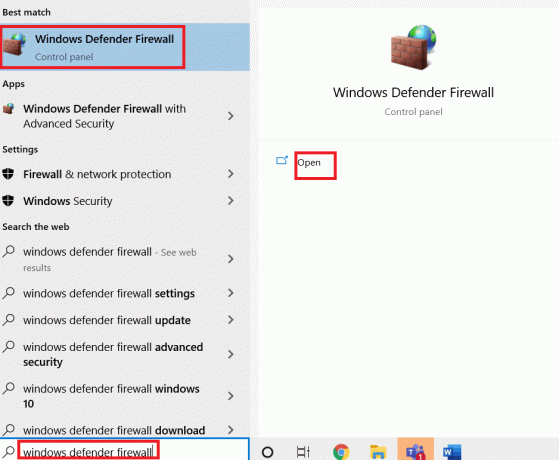
2. ამომხტარ ფანჯარაში დააწკაპუნეთ აპის ან ფუნქციის დაშვება Windows Defender Firewall-ის მეშვეობით.

3. დააწკაპუნეთ Პარამეტრების შეცვლა. საბოლოოდ, შეამოწმეთ Netflix დაუშვას Firewall-ის მეშვეობით.
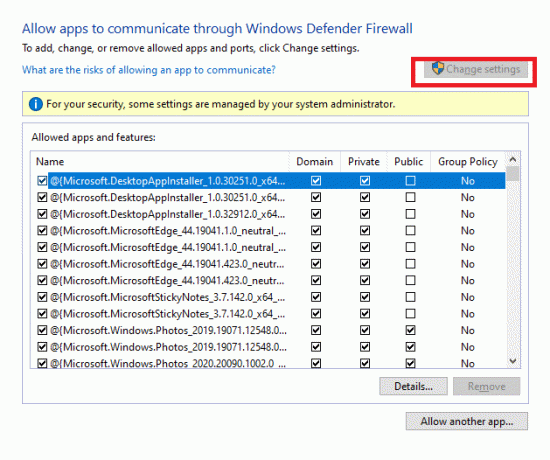
4. Შეგიძლია გამოიყენო სხვა აპის დაშვება… დაათვალიეროთ Netflix, თუ ის არ არის სიაში.
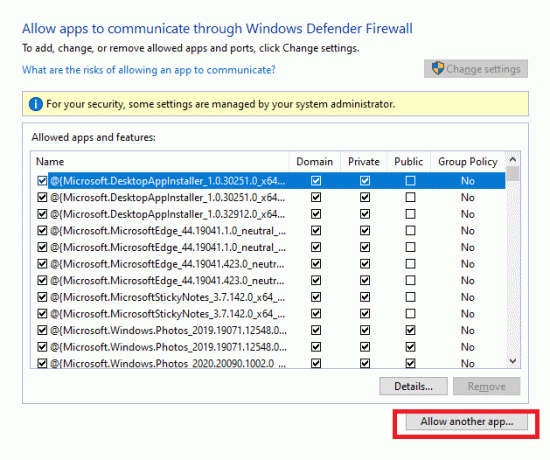
5. ბოლოს დააწკაპუნეთ კარგი ცვლილებების შესანახად. შეამოწმეთ, დააფიქსირეთ თუ არა შეცდომა.
ვარიანტი II: Firewall-ის დროებით გამორთვა
Შენიშვნა: თუ თქვენ გამორთავთ Firewall-ს, ეს თქვენს კომპიუტერს უფრო დაუცველს გახდის მავნე პროგრამების ან ვირუსების შეტევების მიმართ. ამიტომ, თუ თქვენ აირჩევთ ამის გაკეთებას, დარწმუნდით, რომ ჩართოთ ის პრობლემის გამოსწორების შემდეგ.
1. გაშვება Მართვის პანელი აკრეფით Windows საძიებო ველი. Დააკლიკეთ გახსენით.
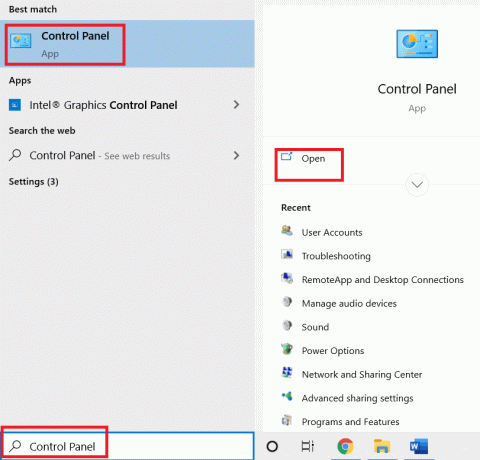
2. აირჩიეთ Სისტემა და უსაფრთხოება.

3. Დააკლიკეთ Windows Defender Firewall.

4. აირჩიეთ ჩართეთ ან გამორთეთ Windows Defender Firewall ვარიანტი.

5. შეამოწმეთ ყუთები გვერდით გამორთეთ Windows Defender Firewall (არ არის რეკომენდებული) ვარიანტი, სადაც არ უნდა იყოს ამ ეკრანზე.
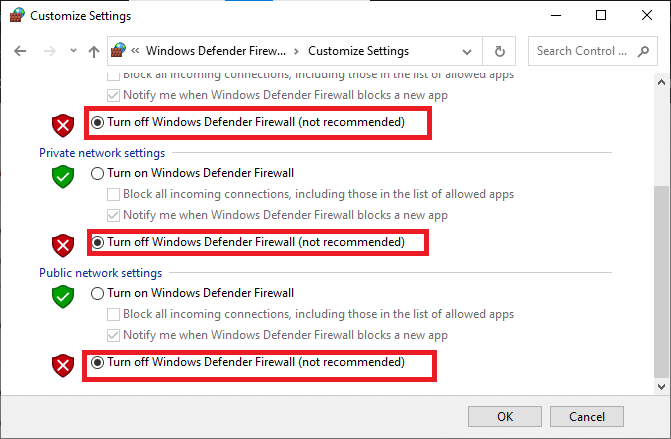
ასევე წაიკითხეთ:როგორ გამოვიყენოთ Netflix Party მეგობრებთან ერთად ფილმების საყურებლად
მეთოდი 8: ბრაუზერის ქეშის გასუფთავება
ნებისმიერი დაზიანებული დათვალიერების მონაცემები და ქეში მეხსიერება გამოიწვევს შეცდომებს ჩვეულებრივი ინტერნეტ სერფინგის გამოცდილებაში. თუ იყენებთ Netflix-ის ბრაუზერის ვერსიას და გაქვთ რაიმე შეცდომის კოდი, სასურველია გაასუფთავოთ ბრაუზერის ქეში, როგორც ეს მოცემულია ქვემოთ.
ვარიანტი I: ქეშის გასუფთავება Google Chrome-ში
1. გაუშვით ქრომი ბრაუზერი.
Შენიშვნა: შეგიძლიათ პირდაპირ ნავიგაცია გვერდზე წაშალოთ დათვალიერების ისტორია Chrome-ში აკრეფით chrome://settings/clearBrowserData საძიებო ზოლში.
2. დააწკაპუნეთ სამ წერტილიანი ხატი ზედა მარჯვენა კუთხეში.
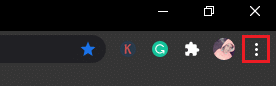
3. დააწკაპუნეთ მეტი იარაღები ვარიანტი.
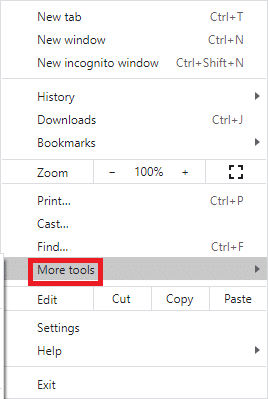
4. შემდეგი, დააწკაპუნეთ დათვალიერების მონაცემების გასუფთავება…
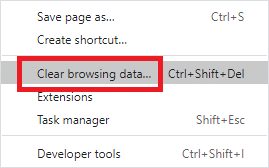
5. აქ აირჩიეთ დროის დიაპაზონი მოქმედების დასასრულებლად. მაგალითად, თუ გსურთ მთლიანი მონაცემების წაშლა, აირჩიეთ Ყოველთვის და დააწკაპუნეთ მონაცემების გასუფთავება.
შენიშვნა: დარწმუნდით, რომ ქუქი ფაილები და სხვა საიტის მონაცემების ყუთი და ქეშირებული სურათები და ფაილები ველი მონიშნულია ბრაუზერიდან მონაცემების გასუფთავებამდე.

ვარიანტი II: ქეშის გასუფთავება Microsoft Edge-ში
1. გაშვება Edge ბრაუზერი და გახსენით ახალი ჩანართი. დააწკაპუნეთ სამ წერტილიანი ხატი.

Შენიშვნა: შეგიძლიათ პირდაპირ ნავიგაცია გვერდზე წაშალოთ დათვალიერების ისტორია Edge-ში აკრეფით edge://settings/clearBrowserData საძიებო ზოლში.

2. ნავიგაცია კონფიდენციალურობა, ძებნა და სერვისები ვარიანტი მარცხენა პანელში.
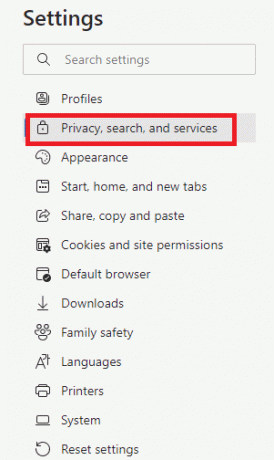
3. გადაახვიეთ მარჯვენა ეკრანზე და დააწკაპუნეთ აირჩიეთ რა უნდა გაასუფთავოთ.
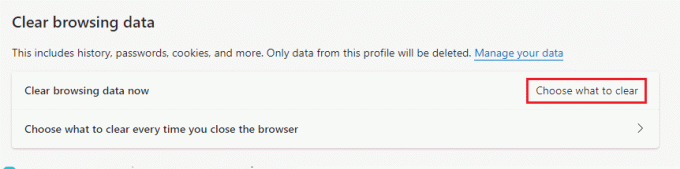
4. შემდეგ ფანჯარაში აირჩიეთ ველები თქვენი პრეფერენციების მიხედვით, როგორიცაა დათვალიერების ისტორია, ქუქიები და საიტის სხვა მონაცემები, ქეშირებული სურათები და ფაილები, და ა.შ. და დააწკაპუნეთ გასუფთავება ახლა.
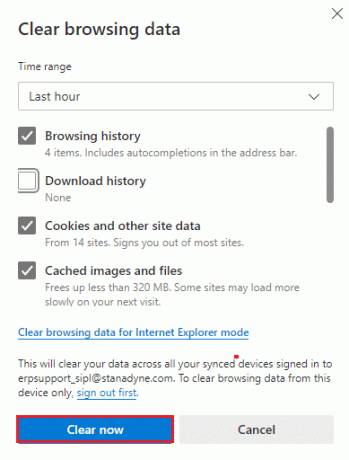
5. საბოლოოდ, თქვენი დათვალიერების ყველა მონაცემი ახლა გასუფთავდება.
ვარიანტი III: ქეშის გასუფთავება Firefox-ში
1. გაშვება Firefox და გახსენით ახალი ჩანართი.
2. დააწკაპუნეთ მენიუ ხატულა ეკრანის ზედა მარჯვენა კუთხეში.
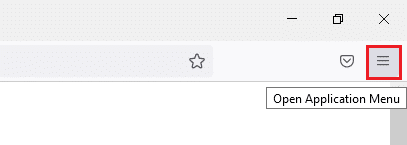
3. აირჩიეთ პარამეტრები ვარიანტი ჩამოსაშლელი სიიდან.
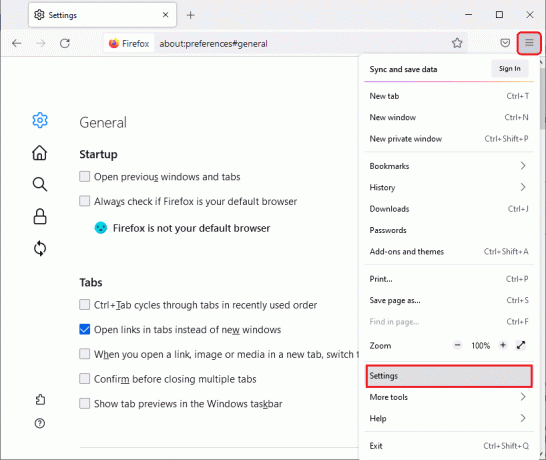
4. ნავიგაცია კონფიდენციალურობა და უსაფრთხოება განყოფილება და დააწკაპუნეთ მონაცემების გასუფთავება წელს ქუქიები და საიტის მონაცემები მენიუ.
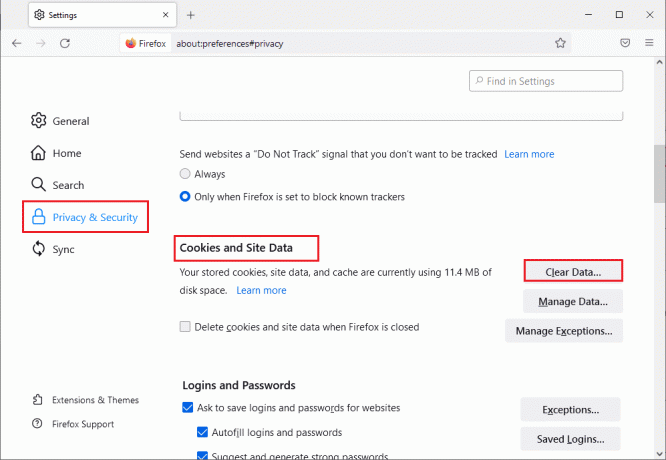
5. მოხსენით მონიშვნა ქუქიები და საიტის მონაცემები ყუთი და შეამოწმე ქეშირებული ვებ შიგთავსი ყუთი.
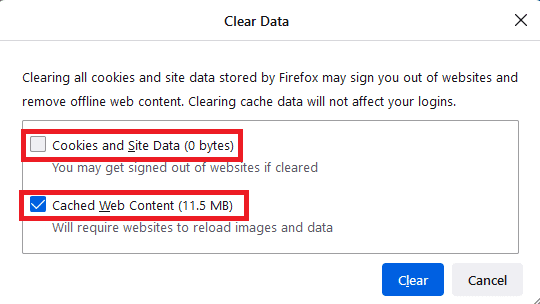
7. ბოლოს დააწკაპუნეთ წმინდა ღილაკი Firefox-ის ქეშირებული ქუქიების გასასუფთავებლად.
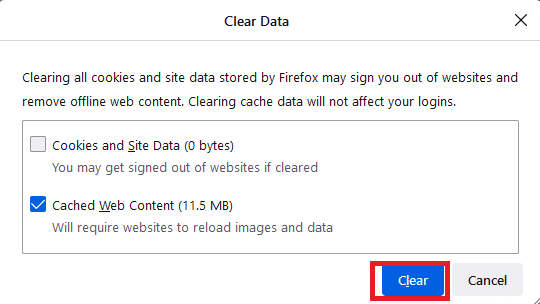
ასევე წაიკითხეთ:როგორ გამოვასწოროთ Netflix შეცდომის კოდი M7111-1101
მეთოდი 9: გამორთეთ ბრაუზერის გაფართოებები
თქვენ შეგიძლიათ ისარგებლოთ ბრაუზერის დანამატებისა და გაფართოებების უპირატესობების ფართო სპექტრით. რაც შეეხება შეცდომებსა და პრობლემებს, ზოგჯერ მოძველებულმა გაფართოებებმა და შეუთავსებელმა დანამატებმა შეიძლება ხელი შეუწყოს Netflix შეცდომის კოდს UI3012. ასეთი პრობლემების მოსაგვარებლად, მიჰყევით ქვემოთ მოცემულ ინსტრუქციებს.
ვარიანტი I: გამორთეთ Chrome გაფართოებები
1. გაუშვით Google Chrome ბრაუზერი.
Შენიშვნა: პირდაპირ გაფართოებების გვერდზე ჩაწერეთ chrome://extensions/ საძიებო ზოლში და დააჭირეთ შედი.
2. დააწკაპუნეთ სამ წერტილიანი ხატი ზედა მარჯვენა კუთხეში.
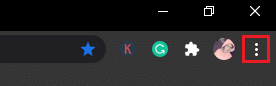
3. აირჩიეთ მეტი იარაღები ვარიანტი.
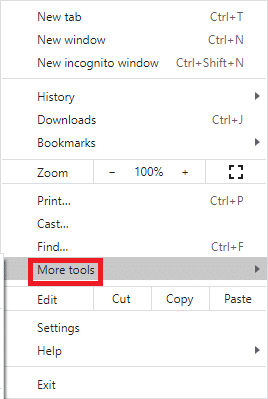
4. Დააკლიკეთ გაფართოებები.
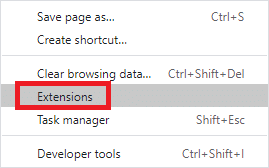
5. ბოლოს და ბოლოს, გამორთვა გაფართოება, რომლის გამორთვაც გსურთ. თუ რაიმე კონკრეტული გაფართოების გამორთვის შემდეგ რაიმე შეცდომა არ შეგხვედრიათ, დააჭირეთ მასზე ამოღება თქვენი ბრაუზერიდან წაშლის ვარიანტი.
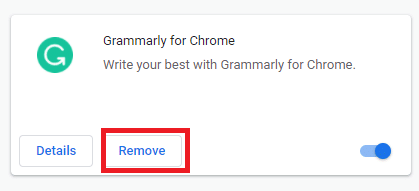
ვარიანტი II: გამორთეთ Edge Extensions
1. გაშვება Edge ბრაუზერი და დააწკაპუნეთ სამ წერტილიანი ხატი ზედა მარჯვენა კუთხეში.

Შენიშვნა: გაფართოებების გვერდზე მისასვლელად გრძელი ნაბიჯების გამოტოვებისთვის, აკრიფეთ edge://extensions/ საძიებო ზოლში და დააჭირეთ შედი.
2. Დააკლიკეთ გაფართოებები.

3. აირჩიეთ ნებისმიერი გაფართოება და დააწკაპუნეთ გაფართოებების მართვა.

4. გამორთვა გაფართოება და შეამოწმეთ, კვლავ შეგექმნათ თუ არა შეცდომა.

5. ანალოგიურად, გამორთეთ ყველა გაფართოება სათითაოდ და ერთდროულად შეამოწმეთ, განმეორდება თუ არა შეცდომა. თუ აღმოაჩენთ, რომ შეცდომა არ გამოჩნდება რაიმე კონკრეტული გაფართოების წაშლის შემდეგ, მაშინ მთლიანად წაშალეთ ის თქვენი ბრაუზერიდან.
6. აირჩიეთ შესაბამისი გაფართოება და დააწკაპუნეთ სამ წერტილიანი ხატი როგორც ნაჩვენებია. აირჩიეთ წაშალეთ Microsoft Edge-დან ვარიანტი.
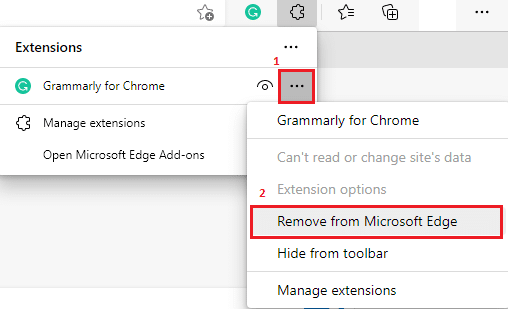
7. დაადასტურეთ მოთხოვნა დაწკაპუნებით ამოღება.
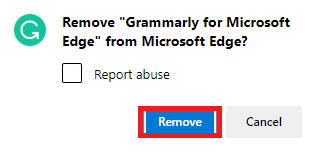
ვარიანტი III: გამორთეთ Firefox გაფართოებები
1. გაშვება Firefox და დააწკაპუნეთ მენიუ ხატი.
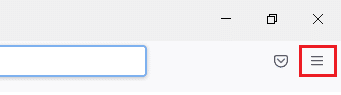
2. აირჩიეთ დამატებები და თემები ვარიანტი სიიდან.

3. Დააკლიკეთ გაფართოებები მარცხენა სარკმელში და გამორთვა გაფართოებები.
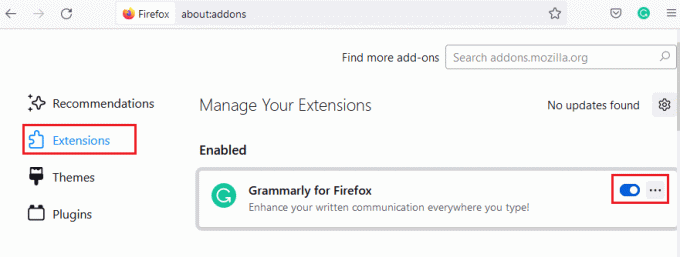
4. გამორთეთ ყველა გაფართოება სათითაოდ და შეამოწმეთ რომელი იწვევს პრობლემას მისი განმეორებით შემოწმებით.
5. და ბოლოს, თუ დაადგინეთ, რომელი გაფართოება გიქმნით პრობლემას, დააწკაპუნეთ სამ წერტილიანი ხატი შესაბამისი და აირჩიეთ ამოღება ვარიანტი.

მეთოდი 10: დააინსტალირეთ ბრაუზერი
ზოგიერთი ბრაუზერის შეცდომა არ მოგვარდება, სანამ არ დაინსტალირდება. თუ დაიღალეთ ბრაუზერის კონფლიქტებით, რომლებიც დაკავშირებულია Netflix შეცდომასთან UI3012, აქ მოცემულია რამდენიმე ინსტრუქცია თქვენი ბრაუზერის ხელახლა ინსტალაციისთვის.
Შენიშვნა: აქ მაგალითად Firefox არის აღებული. მიჰყევით ნაბიჯებს თქვენი ბრაუზერის მიხედვით.
1. დააჭირეთ Windows გასაღები და ტიპი Მართვის პანელი საძიებო ზოლში. Დააკლიკეთ გახსენით.
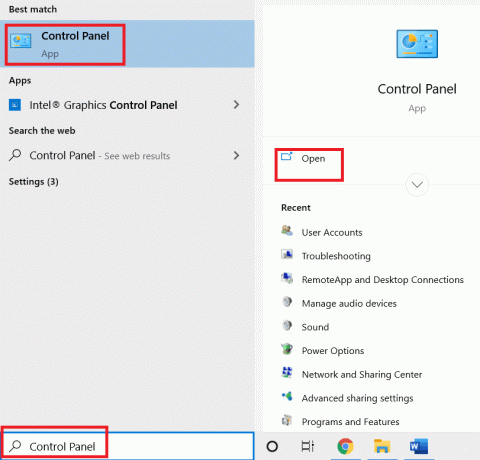
2. Დააკლიკეთ პროგრამის დეინსტალაცია.
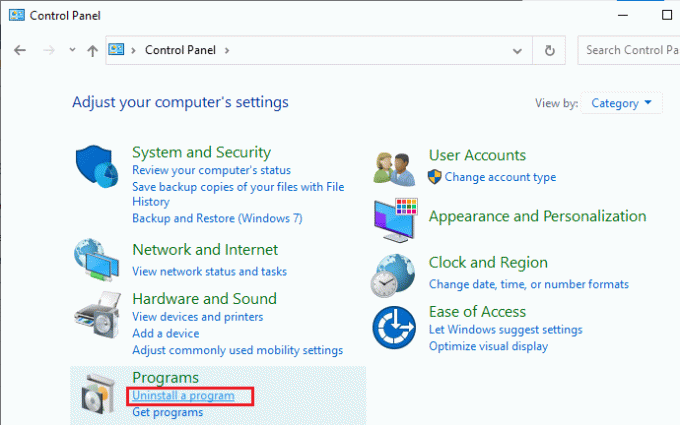
3. Დააკლიკეთ Mozilla Firefox (x64 en-US) როგორც ნაჩვენებია და აირჩიეთ დეინსტალაცია ვარიანტი.
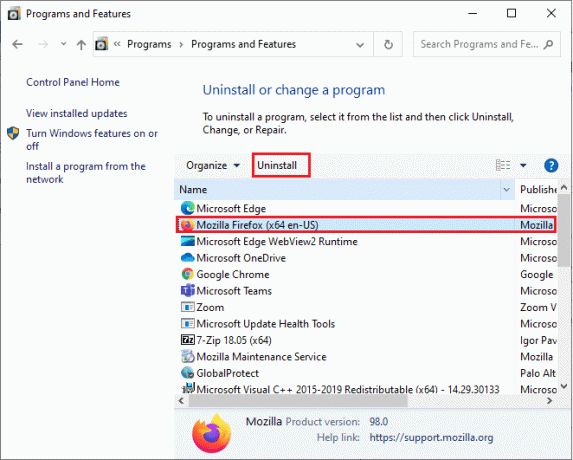
4. დაადასტურეთ მოთხოვნა ასეთის არსებობის შემთხვევაში და დაელოდეთ სანამ ბრაუზერი თქვენი კომპიუტერიდან დეინსტალირდება.
5. დააჭირეთ Windows გასაღები და ტიპი %localappdata%. დააჭირეთ გახსნას.

6. ორჯერ დააწკაპუნეთ მოზილა საქაღალდე გასახსნელად.

7. დააწკაპუნეთ მარჯვენა ღილაკით Firefox საქაღალდე და აირჩიეთ წაშლა ვარიანტი.

8. დააჭირეთ Windows გასაღები და ტიპი %appdata%. დააჭირეთ გახსნას.

9. ორჯერ დააწკაპუნეთ მოზილა საქაღალდე გასახსნელად.
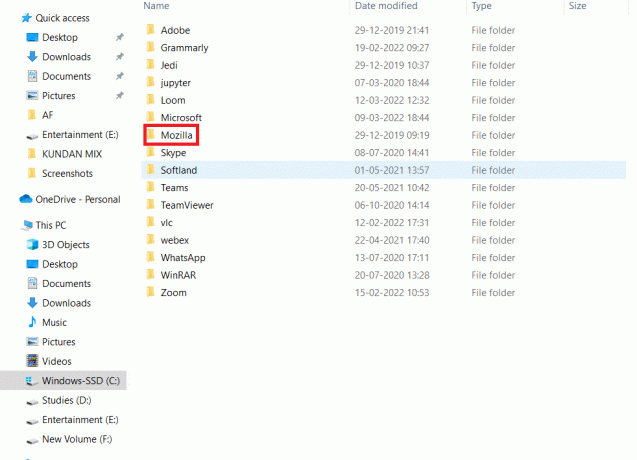
10. დააწკაპუნეთ მარჯვენა ღილაკით Firefox საქაღალდე და აირჩიეთ წაშლა ვარიანტი.

11. გადატვირთეთ თქვენი Windows 10 კომპიუტერი.
12. ჩამოტვირთეთ უახლესი ვერსია Firefox როგორც ნაჩვენებია.
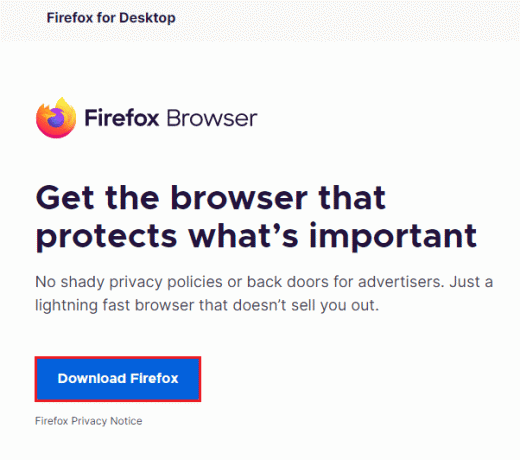
13. ბოლოს გაუშვით დაყენების ფაილი და მიჰყევით ეკრანზე მითითებებს ინსტალაციისთვის Firefox.
ასევე წაიკითხეთ:როგორ შეცვალოთ Netflix ვიდეოს ხარისხი თქვენს კომპიუტერზე
მეთოდი 11: ქსელის გადატვირთვა
ეს არის ბოლო ვარიანტი Netflix შეცდომის კოდის UI3012 გამოსასწორებლად. ქსელის პარამეტრი მიიყვანს ყველა ქსელის პარამეტრს ნაგულისხმევ პარამეტრებზე და, ამრიგად, დაგეხმარებათ შეცდომის მოგვარებაში.
Შენიშვნა: ქსელის გადატვირთვის შესასრულებლად, დარწმუნდით, რომ თქვენი კომპიუტერი მუშაობს Windows 10 ვერსიით 1607 ან უფრო ახალი. თქვენი ვერსიის შესამოწმებლად, მიჰყევით ამ გზას. პარამეტრები > სისტემა > შესახებ. ქსელის გადატვირთვის შემდეგ, თქვენ უნდა დააინსტალიროთ ყველა ქსელის პროგრამული უზრუნველყოფა მოსწონს VPN კლიენტები ან ვირტუალური კონცენტრატორები.
1. ხანგრძლივად დააჭირეთ Windows + I კლავიშები ერთად გასახსნელად Windows პარამეტრები.
2. Დააკლიკეთ ქსელი და ინტერნეტი.

3. დააწკაპუნეთ სტატუსი ჩაწერეთ მარცხენა პანელში და გადაახვიეთ მარჯვენა ეკრანზე, რომ დააწკაპუნოთ ქსელის გადატვირთვა.
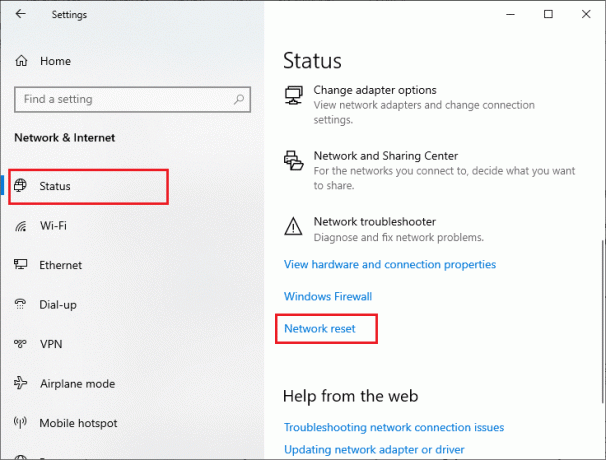
4. საბოლოოდ, დაადასტურეთ მოთხოვნა დაწკაპუნებით გადატვირთეთ ახლა.
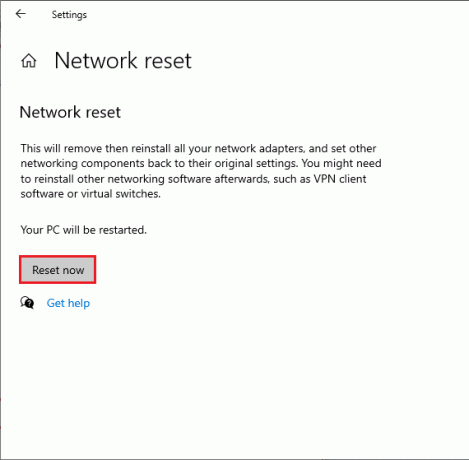
ახლა თქვენი კომპიუტერი გადაიტვირთება. საბოლოო ჯამში, Netflix შეცდომის კოდი UI3012 ახლა გამოსწორდება.
მიუხედავად ამისა, თუ კვლავ შეგექმნათ შეცდომა, შეასრულეთ სისტემის აღდგენა თქვენი Windows 10 კომპიუტერის და თუ რაიმე არანორმალური დაკავშირების პრობლემა გაქვთ, დაუყოვნებლივ დაუკავშირდით თქვენს ინტერნეტ სერვისის პროვაიდერს (ISP).
რეკომენდებულია:
- Google Chrome-ის ავტომატურად გახსნის გამოსწორება
- როგორ გამოვასწოროთ Netflix შეცდომა UI3010
- Windows Update 0x8007000d შეცდომის გამოსწორება
- შეცვალეთ Zoom ვერ დაკავშირება შეცდომის კოდი 5003
ვიმედოვნებთ, რომ ეს სახელმძღვანელო სასარგებლო იყო და თქვენ შეძლებთ გამოსწორებას Netflix შეცდომის კოდი UI3012 თქვენს მოწყობილობაში. გვითხარით, რომელი მეთოდი მუშაობდა თქვენთვის საუკეთესოდ. განაგრძეთ ეწვიეთ ჩვენს გვერდს მეტი მაგარი რჩევებისა და ხრიკებისთვის და დატოვეთ თქვენი კომენტარები ქვემოთ.